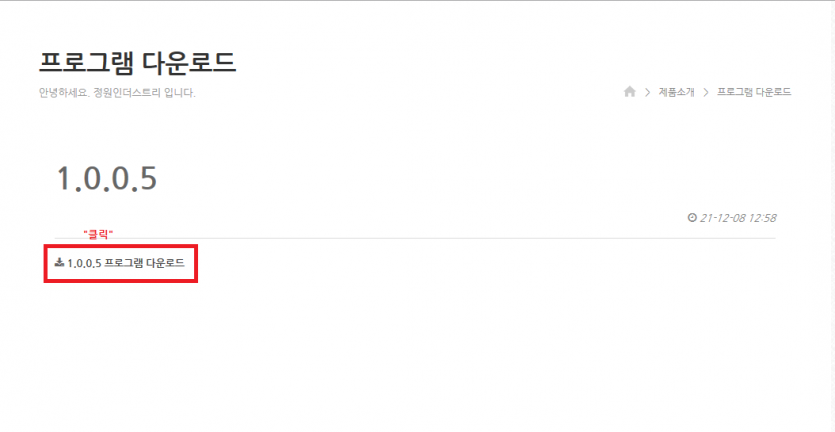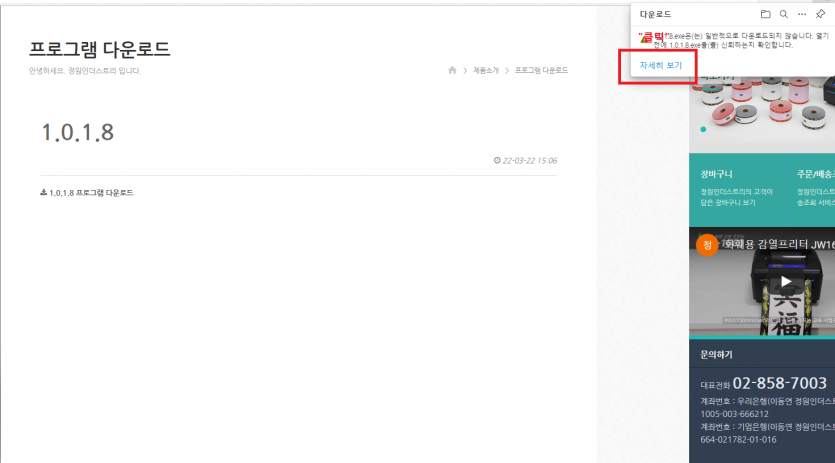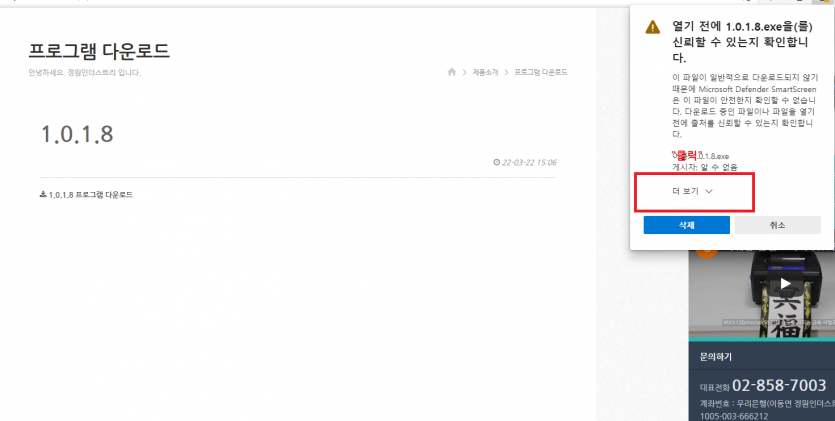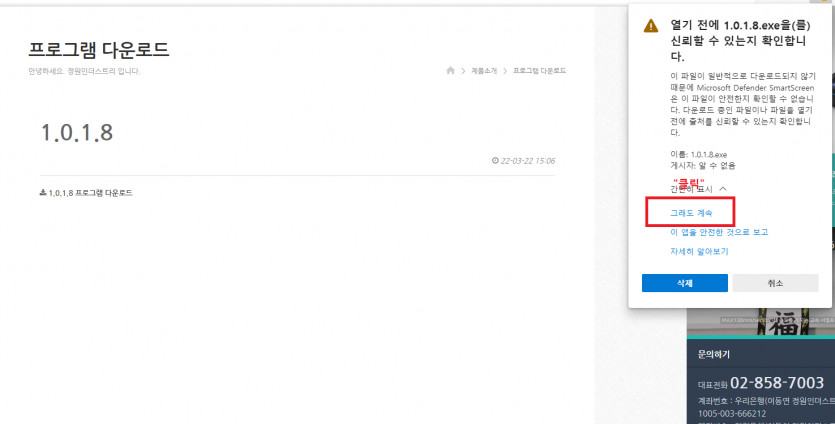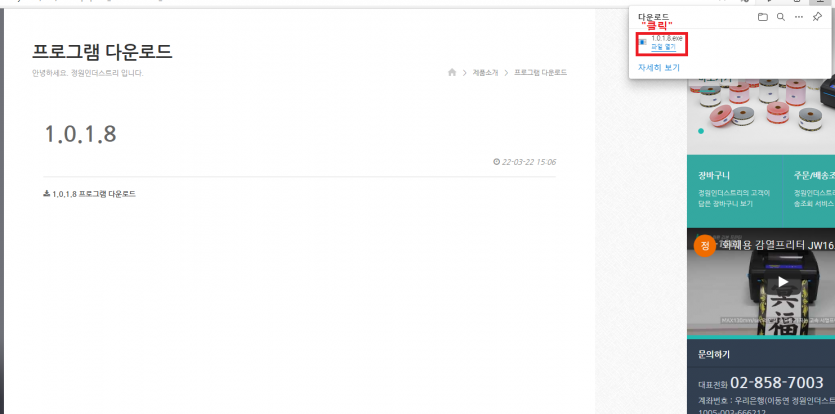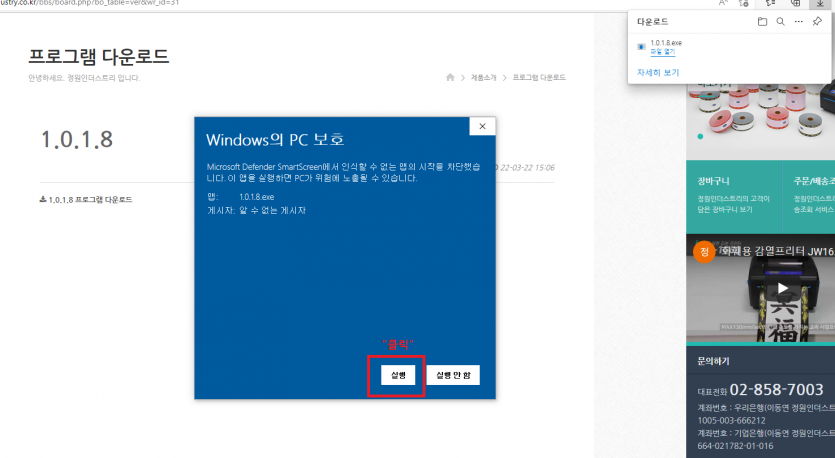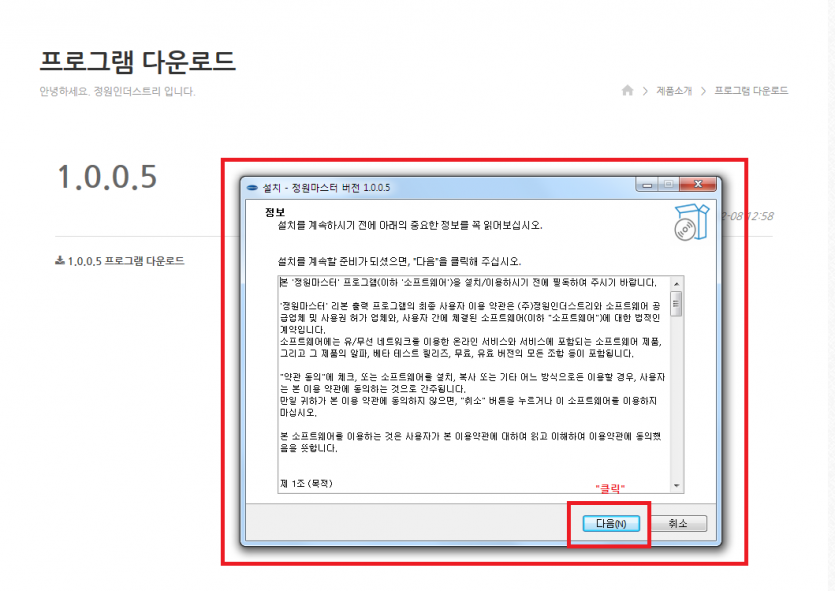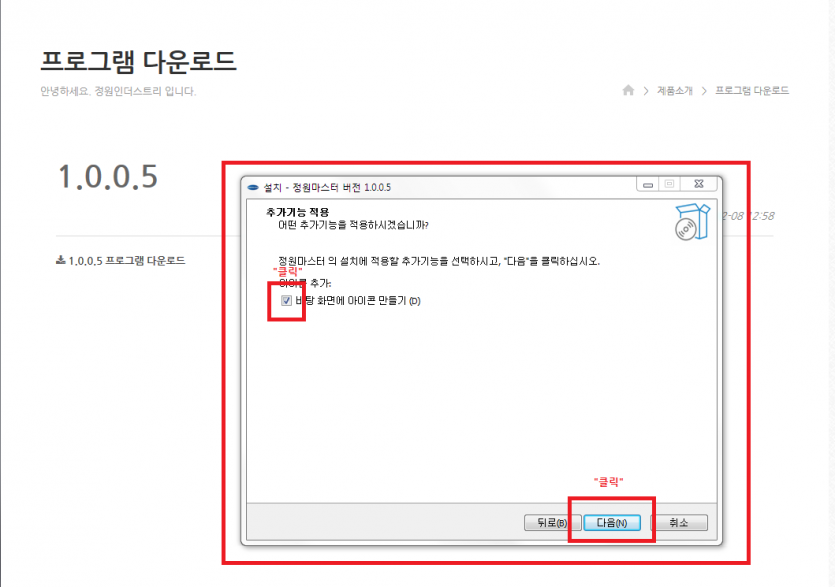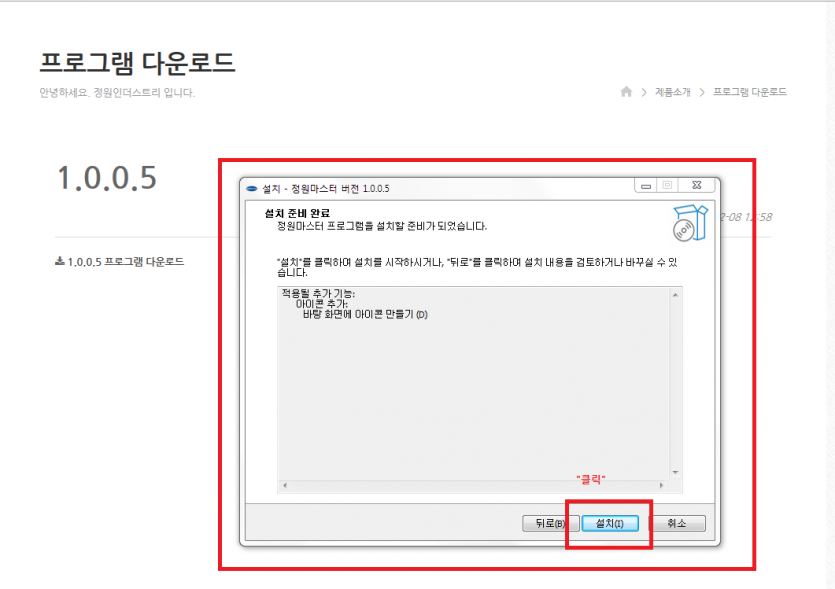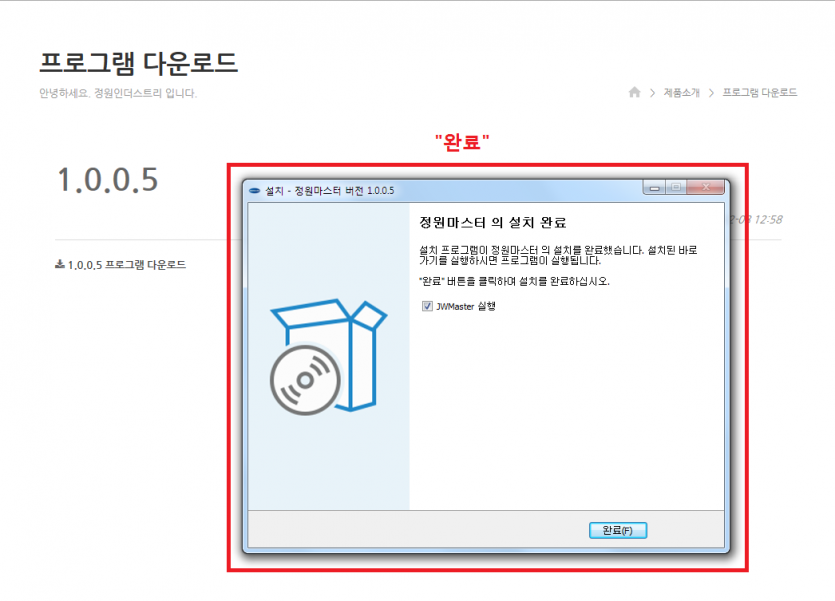프로그램 신규 버전 업데이트 방법-윈도우10
페이지 정보
작성자 최고관리자 댓글 2건 조회 27,774회 작성일 21-12-17 15:36본문
윈도우10 프로그램 업데이트 방법입니다.
순서대로 진행해주세요
① 프로그램이 신규 버전으로 업데이트 될 경우 프로그램에 접속하면 하단의 이미지와 같은
팝업창이 뜹니다.
▶ 예 클릭시 → 프로그램 다운페이지로 이동됩니다.
▶ 아니오 클릭시 → 기존 버전으로 사용 가능합니다.
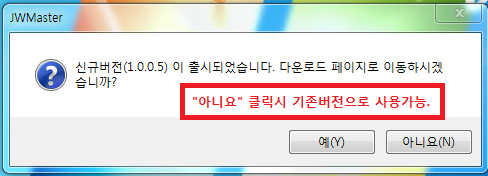
② 프로그램 다운로드 창이 뜨게되면 "프로그램다운로드"를 클릭해주세요
③ 상단 오른쪽과 같은 다운로드 알림창이 뜨면 "자세히보기"를 클릭해주세요
④ 사진과 같은 보안 창으로 변경이 되면 "더보기"를 클릭해주세요
⑤ 4번에서 더보기를 클릭하면 사진과 같은 문구가 나오면 "그래도계속"을 클릭해주세요
⑥ 하단의 사진과 같이 다운로드 창으로 변경이 되면 "파일 열기"를 클릭해주세요
⑦ 사진과 같이 윈도우 PC 보호창이 뜨면 "실행"을 클릭해주세요
⑧ 실행을 클릭하고나면 하단과 같은 창으로 변경이됩니다.
"다음"을 클릭해주세요
⑨ 사진과 같은 창이 뜨면 "바탕화면에 아이콘 만들기" 박스에 체크해주시고 "다음"을 클릭해주세요
⑩ 사진과 같은 설치 준비 완료 창이 뜨면 "설치"를 클릭해주세요
⑪ 사진과 같은 창이 뜨면 "완료"를 클릭해주시면 프로그램 업데이트가 완료됩니다.
완료 후에 프로그램에 다시 접속하시면 업그레이드 된 프로그램으로 사용 가능합니다.
댓글목록
QQQ님의 댓글
QQQ 작성일윈도우 11은 호환 안되나요?
admin님의 댓글의 댓글
admin 작성일
안녕하세요.
먼저 답변이 늦어서 죄송합니다.
윈도우 11이면 PC 프로그램 설치 가능하며, 윈도우 XP나 8에만 설치가 안되오니 참고 바랍니다 ^^
감사합니다.